
LINEのトークにメガホンマークやメガホンアイコンを見たことはありませんか?
トーク画面に表示されるメガホンマークはどういう意味があるのか気になる方も多いようです。
このページではLINEのメガホンマークであるアナウンスについて解説します。
メガホンマークの表示方法や消し方など気になる方は参考にしてください。
LINEのメガホンマークとは?どういう意味?
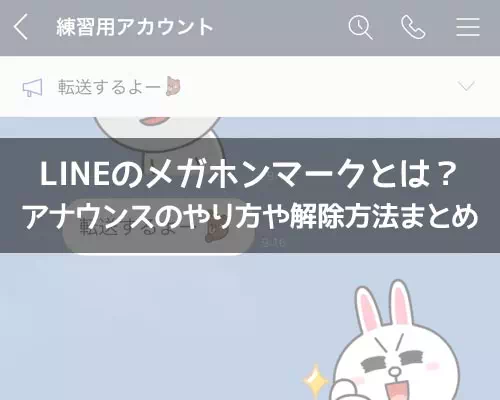
LINEのメガホンマークはアナウンス機能と呼ばれており、トークルームのメッセージを個別にピン留め(画面に固定)する機能です。
メッセージのピン留めとは、過去の大切なメッセージや大事な約束のメッセージなどをトークルームの上部に常に表示させる事ができるようになります。
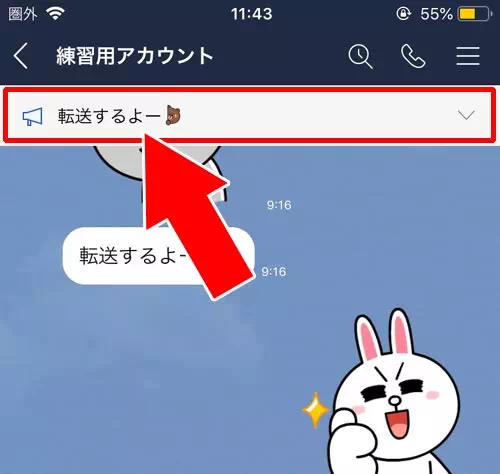
上記のように、ピン留めしたメッセージがトークルームの上部に表示されていていつでも見れるようになるのでトークルームを開くたびに見返す事ができます。
グループトークなどで大量のメッセージがやり取りされてもピン留めされたメッセージは流れずに固定されているので忘れる心配もありません。
また、メガホンマークにあるメッセージをタップすればそのメッセージの部分まで一瞬で移動することができます。
スタンプや画像はピン留めできないようですが、urlなどはピン留めする事ができます。
トークルームメンバーと共有しておきたいurlをピン留めしておけばいつでもすぐにurlへアクセス出来て便利です。
メガホンマークが勝手に表示される
LINEのアナウンス機能はトークルームの相手が設定するとこちらの画面にも表示される仕組みです。
つまり、友達がトークルームでアナウンス設定をするとこちらのトークルームにもメガホンマークが勝手に表示されるようになります。
今まで表示されていなかったメガホンマークが急に表示されると驚く方もいるでしょう。
トークルームの相手やグループトークのメンバーの誰かがアナウンスを設定したらそのような状態になります。
LINEでメガホンマークの表示方法(アナウンスの設定)
LINEでメガホンマークを表示させる方法は以下のやり方となります。
- LINEアプリを起動し、トーク画面を開く
- アナウンスで固定したいメッセージを長押しする
- 『アナウンス』をタップ
- 画面上部にメガホンマークとメッセージが表示される
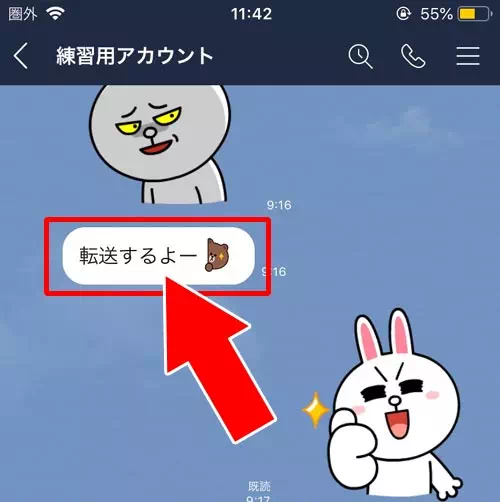
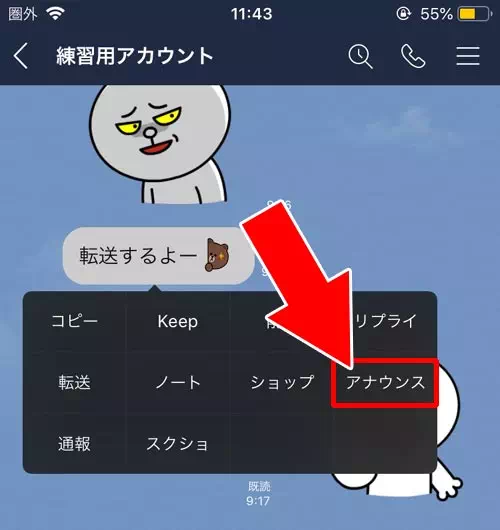
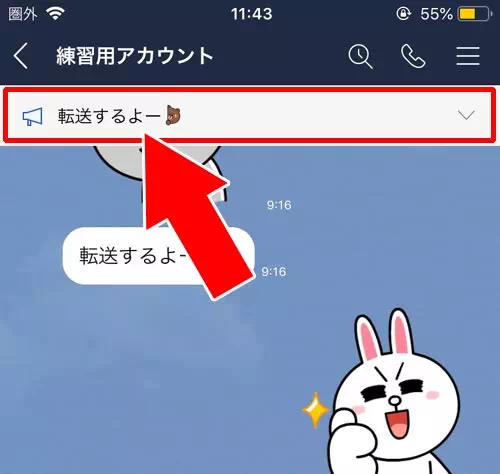
これでメガホンマークのアナウンスを表示させることができます。
アナウンスで設定したメッセージはトーク画面上部に固定される形で表示されます。
アナウンスは相手側の画面でも表示される?
LINEのトークをアナウンスで固定した場合、相手の画面でもメガホンマークのアナウンスが表示される仕組みになってます。
また、グループトークでアナウンスを設定した場合はグループメンバー全員が見れる形でグループトーク内にアナウンスが表示されます。
特に人数の多いグループトークではすぐにメッセージが流れてしまうのでアナウンス機能は便利です。
みんなに見てもらいたい大事なメッセージはアナウンス設定しておけば見逃さずに見てもらえるでしょう。
アナウンスを設定した人を確認する方法
自分と友達のトーク画面で急にメガホンマークが表示された時には相手がアナウンス設定をしたという事になります。
また、アナウンスを自分が設定したのか相手が設定したのかは以下の方法で確認することもできます。
- LINEアプリを起動し、トーク画面を開く
- メガホンマークの右側にある『v』をタップ
- メッセージの下に名前が表示される
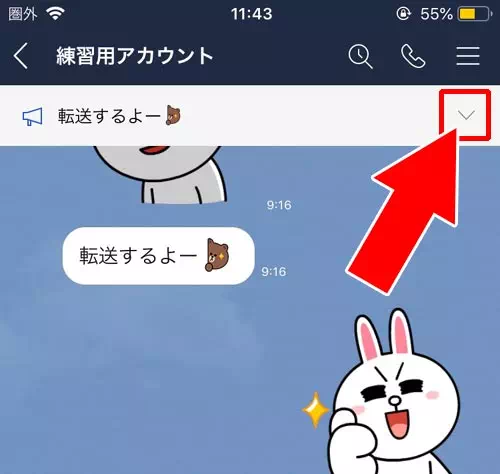

これでアナウンスを設定した人を確認できます。
グループトークなどで誰がアナウンスを設定したのか気になる時はこの方法で確認すると良いでしょう。
複数のアナウンスを管理する方法
LINEでは複数のメッセージをアナウンスとして設定することが可能です。
ただしアナウンスを増やしすぎると視認性が悪くなるため定期的に整理するとよいでしょう。
アナウンスを管理する方法として不要になったものは解除するのがおすすめです。
解除するには該当のアナウンスを長押しし「アナウンスを解除」を選択してください。
また最新のアナウンスを優先的に表示したい場合は重要なメッセージを再アナウンスすることで自動的に最新のものが上部に配置されます。
またアナウンスが複数ある場合でも並び替え機能はなく最新のアナウンスが最上部に表示される仕様になっています。
古いアナウンスが埋もれないように定期的に見直して適切に整理しましょう。
アナウンスの最大件数と挙動
アナウンスは一度に最大5件まで設定可能です。
6件目をアナウンスしようとするともっとも古く設定されたアナウンスが自動で解除される仕様になっています。
複数の重要メッセージを固定したい場合は件数制限を考慮して取捨選択する必要があります。
また自動解除のタイミングは通知されないため定期的に確認しておくと安心でしょう。
グループ運営の際にはこの上限を意識して活用してください。
LINEでメガホンマークの消し方(アナウンスの削除)
LINEでメガホンマークを消すには2つの方法があります。
- アナウンスを個別に削除する
- アナウンスを一括で削除する
また、上記の他にもメガホンマークを最小化してアイコン表示にする方法などもあります。
それぞれのやり方について解説します。
アナウンスを個別に削除する
LINEでメガホンマークのアナウンスを個別に削除するには以下の方法で行います。
- LINEアプリを起動し、トーク画面を開く
- メガホンマークのアナウンスの『v』をタップ
- 現在設定されているアナウンス一覧が表示されるので削除したいアナウンスを左にスワイプ
- 『アナウンス解除』をタップ
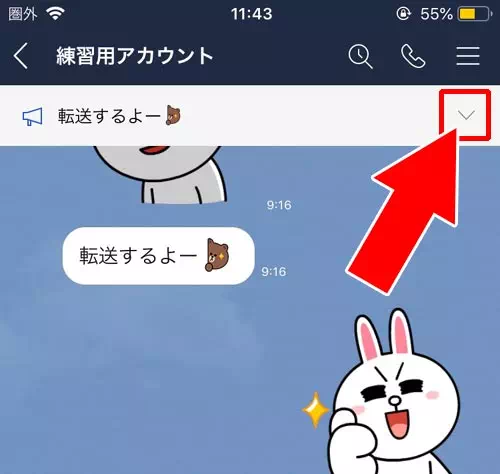
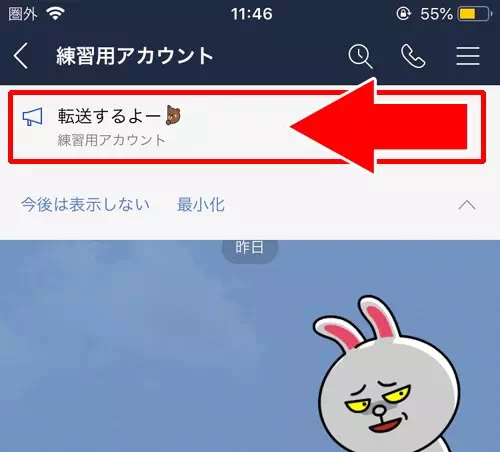
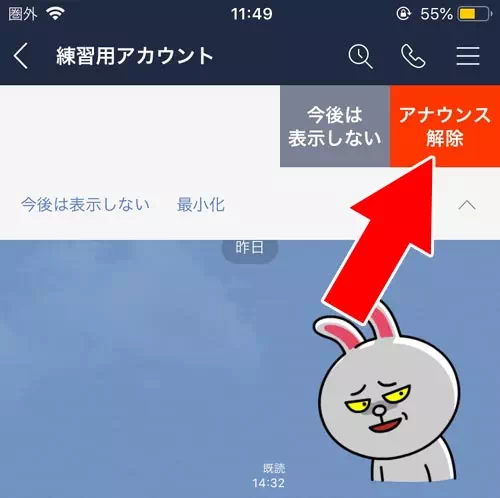
これでアナウンスを個別に削除することができます。
上記の方法でアナウンスを個別に削除しても相手の画面には一切影響はありません。自分の画面でのみ削除される仕組みです。
アナウンスを一括で削除する
アナウンスを個別に削除した場合、他のアナウンスが残っているとメガホンマークは完全に消えません。
メガホンマーク自体を完全に消したい時は一括削除で対応するようにします。
メガホンマークのアナウンスを一括で削除するには以下の方法で行います。
- LINEアプリを起動し、トーク画面を開く
- メガホンマークのアナウンスの『v』をタップ
- 『今後は表示しない』をタップ
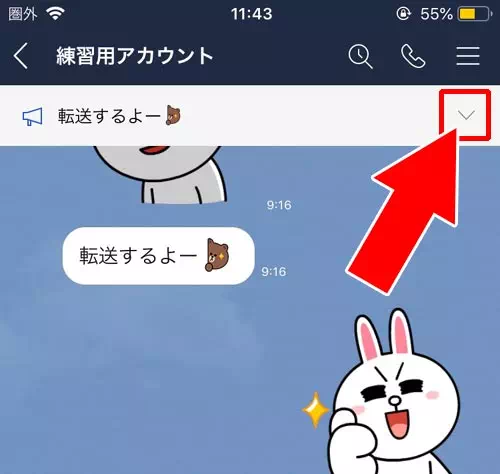
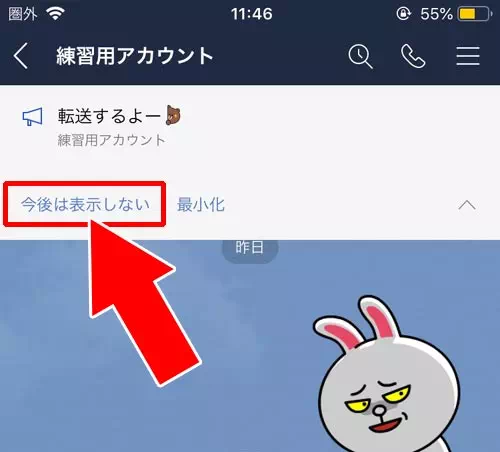
これでメガホンマークのアナウンスを一括で削除することができます。
アナウンスを一括削除した場合はメガホンマークも消えた状態となります。
また、アナウンスを個別に削除した時と同様に、一括削除してメガホンマークを消しても相手の画面には一切影響はありません。
消えるのは自分のLINE画面でのみという状態です。
メガホンマークを最小化してアイコン表示にする
トーク画面にアナウンスは残しておきたいけど上部に固定されるのがうざいと感じる時には、メガホンマークを最小化してアイコン表示にすることができます。
メガホンマークをアイコン表示にするには以下の方法で行います。
- LINEアプリを起動し、トーク画面を開く
- メガホンマークのアナウンスの『v』をタップ
- 『最小化』をタップ
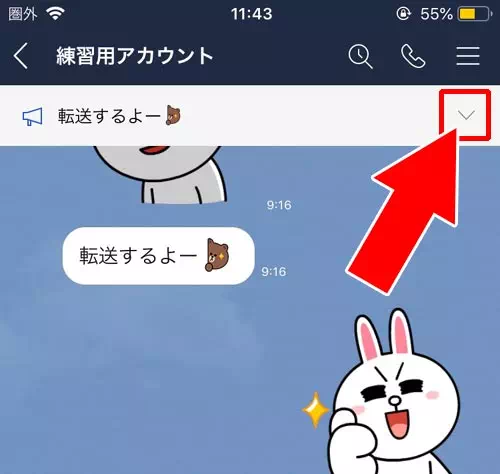
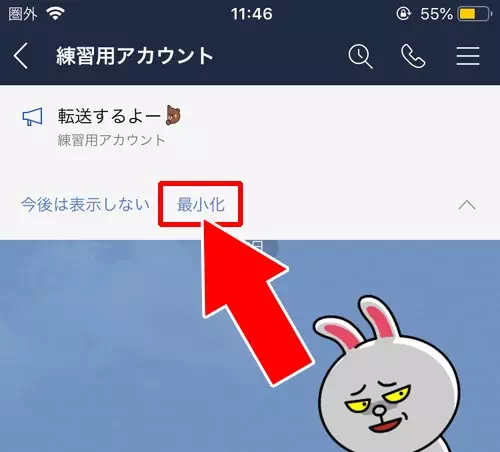
これでメガホンマークのアナウンスをアイコン表示に変更することができます。
最小化したメガホンマークのアイコンをタップすると元の状態に戻るので、とりあえず不要な時にはアイコン表示にしておくと邪魔になりませんね。
アナウンス最小化時の挙動について
アナウンスはトーク上部に固定されますが邪魔に感じる場合は「最小化」してメガホンマークのアイコンだけを表示させることができます。
この状態ではアイコンをタップすれば再表示が可能です。
また新たに別のメッセージがアナウンスされると自動的に展開されるため常に最新の情報に目が行きやすい設計になっています。
状況に応じて表示・非表示を切り替えて見やすいトーク画面を保ちましょう。
LINEでアナウンスのメッセージが見つかりませんと表示される
LINEでアナウンス設定したメッセージ自体を削除するとどうなるのか気になるので試してみました。
元のメッセージを削除してもアナウンスの情報は消えません。
しかし、アナウンスのメッセージをタップして元のメッセージを表示させようとしたところ以下のような表示になりました。
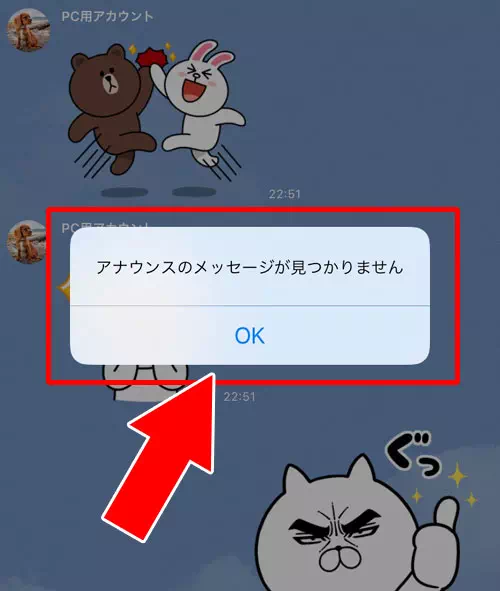
このように、元のメッセージを削除すると『アナウンスのメッセージが見つかりません』というエラー表示がされるようになってます。
アナウンスには表示されていても元メッセージにはアクセスできないという仕様のようです。
送信取り消しされた時もメッセージが見つかりませんエラーになる
LINEのトークでアナウンスに追加されたメッセージを送信取り消ししたり取り消しされたりした場合も『アナウンスのメッセージが見つかりません』というエラーになります。
もし、アナウンスが追加されてメガホンマークが表示されてるので、アナウンスのメッセージをタップしてエラーが出たら送信取り消しされた可能性が高いです。
とりあえず、送信取り消しやメッセージ削除によってこのようなエラーが表示されるという点は覚えておくと良いでしょう。
まとめ
LINEのトーク画面でメガホンマークが表示された場合はトーク相手がアナウンス機能を使ったという事です。
アナウンスは1対1のトークだけでなくグループトークでも使えます。
特にグループトークではメッセージがすぐに流れてしまうのでアナウンスで上部に固定できるのは活用できそうですね。
メガホンマークが邪魔な時は削除するか最小化してアイコン表示にしておくと良いでしょう。
アナウンスを削除しても相手の画面には一切影響がないので安心して削除できます。



















